Hoe je herinneringen op je iPhone kunt herstellen en je abonnementen opnieuw kunt instellen
Vóór het technologische tijdperk schreven we onze herinneringen op in notitieboekjes, op schrijfblokken, op plakbriefjes en dergelijke. Tegenwoordig hebben we een iPhone-herinneringen-app om de dingen die we op een dag moeten doen te noteren. Dat is handig, want de iPhone is een handzaam apparaat dat je overal mee naartoe kunt nemen.
Sommige gebruikers melden echter dat ze geen toegang hebben tot hun herinneringsgegevens op hun iPhone. Per ongeluk verwijderen, softwareproblemen en ongewenste activiteiten zijn enkele redenen waarom herinneringen worden verwijderd. Herstel herinneringen op je iPhone In dit informatieve artikel vind je vier van de eenvoudigste methoden. Scroll naar beneden voor alle details.
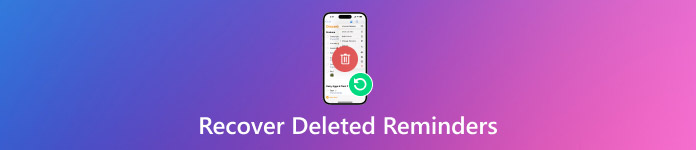
In dit artikel:
Deel 1. Herinneringen herstellen uit de map 'Recent verwijderd'
De iPhone heeft de app 'Herinneringen' om herinneringsgegevens uit het geheugen op te slaan. Op deze manier kun je de herinneringen op je iPhone bekijken. De reden hiervoor is dat de app 'Herinneringen' de herinneringsgegevens beheert. Een ander voordeel van deze app is de map 'Recent verwijderd' waarin recent verwijderde herinneringen worden bewaard. Je kunt verwijderde herinneringen snel herstellen door deze map te openen.
Niet alle iPhone-modellen hebben echter de genoemde map in de Herinneringen-app. Als uw app deze niet heeft, kunt u deze methode overslaan en verdergaan met de andere methoden. Andere mensen willen dit misschien niet. iPhone-gegevens herstellen na een fabrieksresetJe hebt iCloud niet nodig voor dit proces. Hoe herstel je verwijderde herinneringen op een iPhone zonder iCloud? Volg de onderstaande instructies.
Open de Herinneringen app op je iPhone. Daarna worden de recent aangemaakte iPhone-herinneringen op het scherm weergegeven. Tik op de Onlangs verwijderd een gedeelte van de hoofdinterface.
Selecteer de herinnering die u wilt herstellen uit de lijst. Tik vervolgens op de Herstellen Gebruik de knop op het scherm om de herinneringen weer op te halen.
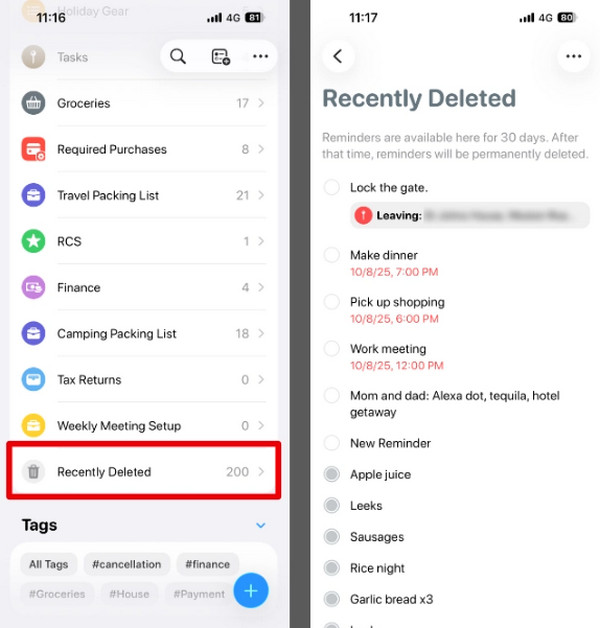
Deel 2. Verwijderde herinneringen van een ander account terugvinden
Je kunt verwijderde herinneringen ook herstellen op verschillende accounts. Dit account is iCloud. Dit is de ingebouwde back-upfunctie van Apple-apparaten, waaronder de iPhone. Je hebt echter wel de inloggegevens van het Apple ID-account nodig voor het betreffende account. Dit komt doordat er meerdere verificatieprocessen doorlopen moeten worden. Zonder deze informatie kun je geen toegang krijgen tot het account.
Deze procedure kan ook met verschillende apparaten worden uitgevoerd. Je kunt het proces bijvoorbeeld via de iCloud-website uitvoeren. Naast herinneringen kan deze cloudopslagdienst ook je agenda's, contacten en meer herstellen.
Open je meest vertrouwde website op je iPhone. Tik daarna op de Aanmelden klik op de knop in de hoofdinterface van de website. Vervolgens moet u de inloggegevens van uw Apple ID-account invoeren, zoals uw e-mailadres, telefoonnummer en wachtwoord.
Op het scherm ziet u de verschillende ondersteunde gegevenstypen. Klik op de Negen stippen Klik op de knop rechtsboven. Er verschijnen keuzemenu's op het scherm. Selecteer de gewenste optie. Geavanceerd Selecteer de knop in de lijst om verder te gaan met het proces.
De gegevens die hersteld kunnen worden, verschijnen op het scherm. Selecteer de gewenste gegevens. Agenda's en herinneringen herstellen Selecteer de knop in de lijst onderaan. Wacht vervolgens tot de herinneringen weer op je iPhone zijn weergegeven. Log daarna uit van je account op de website.
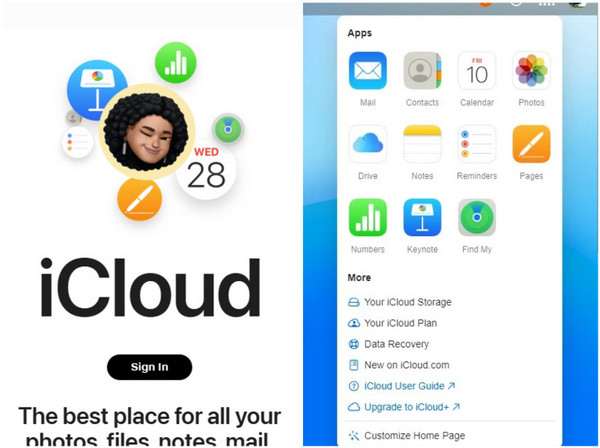
Verscheidene iPhone-gegevenshersteltools Je kunt het downloaden naar je computer. De beste vind je in het volgende gedeelte.
Deel 3. Verwijderde herinneringen herstellen met een herstelprogramma (zonder iCloud)
Je kunt een herstelprogramma gebruiken, zoals imyPass iPhone-gegevensherstelMet deze tool kun je je iPhone-herinneringen herstellen zonder iCloud. Je hebt geen iCloud-account nodig om de genoemde gegevenstypen te herstellen. De tool kan ook je video's, foto's, belgeschiedenis, WhatsApp-bestanden, app-gegevens en meer herstellen. Het beste aan deze tool is dat hij de meeste iOS-versies ondersteunt, inclusief de nieuwste. Je kunt direct vanaf je iPhone herstellen zonder back-up.
Bovendien heeft deze tool van derden een eenvoudige interface die handig is voor beginners. Het maakt gebruik van een bekabelde verbinding, wat betekent dat u niet afhankelijk bent van de sterkte van uw internetverbinding. Hoe herstelt u de herinneringslijst op uw iPhone? Gebruik de tool met behulp van de onderstaande stappen.
Download de nieuwste versie van imyPass iPhone-gegevensherstelDownload vervolgens de tool van de officiële website. Stel de tool daarna in, installeer hem en open hem op uw computer om het herstelproces van de herinneringen te starten.
Sluit de iPhone met een USB-kabel aan op de computer. Tik daarna op de Vertrouwen Een knop op de iPhone die in een klein venster verschijnt. Vervolgens zie je de iPhone-informatie op het scherm.
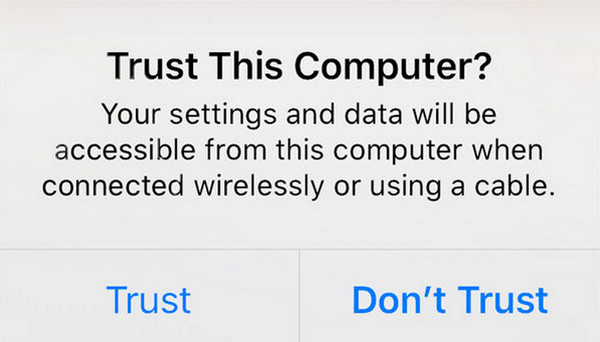
Klik op de Herstellen van iOS-apparaat klik vervolgens op de knop linksboven. Scannen starten Druk op de knop en de tool scant de verwijderde herinneringen op je iPhone. Het resultaat verschijnt vervolgens aan de rechterkant.
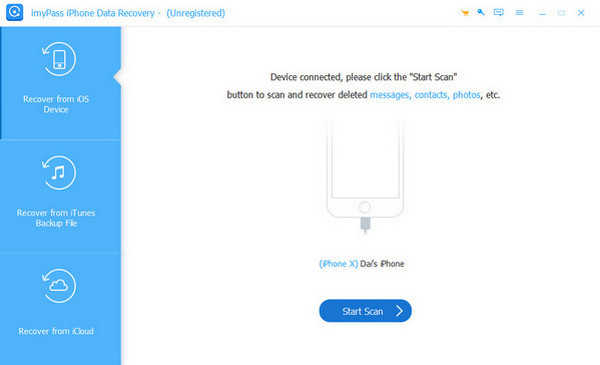
Selecteer de herinneringen die u wilt herstellen via de hoofdinterface. Klik vervolgens op de Herstellen knop rechtsonder. Later wordt u gevraagd een bestemmingspad vanaf uw computer te kiezen. Selecteer de Herstellen Gebruik de optie onderaan om het herstel te starten.
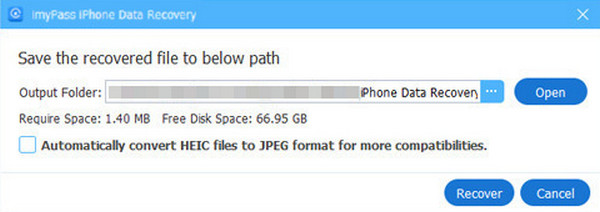
Deel 4. Herinneringen herstellen met de iCloud-herstelfunctie
imyPass iPhone-gegevensherstel Deze tool kan je ook helpen herinneringen van je iCloud-account te herstellen. De procedure is vrijwel hetzelfde als het herstellen van herinneringen via de iCloud-website. Deze tool ondersteunt ook verschillende herstelscenario's, waaronder per ongeluk verwijderen, systeemproblemen, mislukte jailbreaks en meer. Volg de onderstaande stappen om de tool voor je iCloud-account te gebruiken om je herinneringsgegevens te herstellen.
Stel dat u de tool op uw computer hebt gedownload, geïnstalleerd en geopend. Sluit de iPhone aan met een USB-kabel op de plek waar u de herinneringsgegevens bent kwijtgeraakt. Klik vervolgens op de Herstellen van iCloud knop linksonder in het scherm.
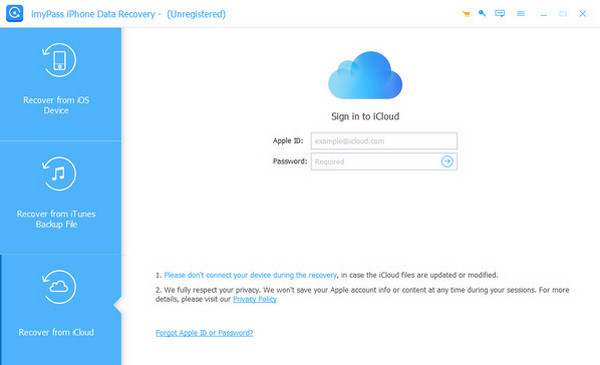
Voer uw iCloud-accountgegevens in op het scherm. Voer de tweefactorauthenticatie in om verder te gaan. Voer de code correct in om succesvol in te loggen op uw account. De ondersteunde gegevens worden vervolgens op de interface weergegeven.
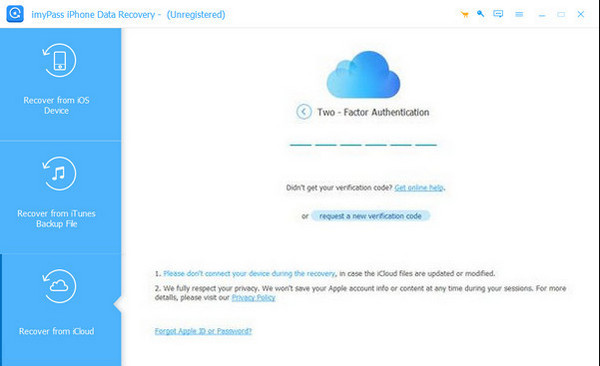
Kies de iCloud-back-up klik op de knop aan de rechterkant. Later zal de tool beginnen met het scannen van de beschikbare back-ups. U kunt ook klikken op de knop aan de rechterkant. Begin knop rechtsonder in het scherm.
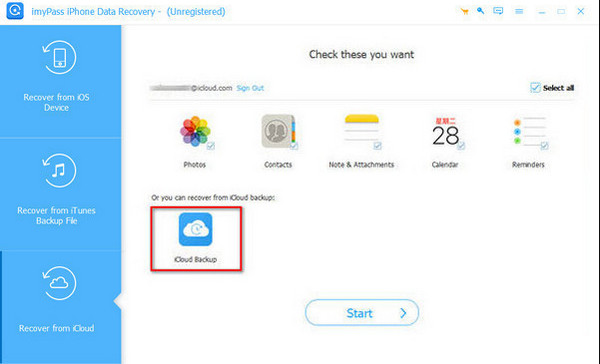
Selecteer de back-up waar herinneringen aanwezig zijn. Selecteer vervolgens Herinneringen in de optielijst en klik op Volgende knop. De gegevens worden daarna op je iPhone hersteld.
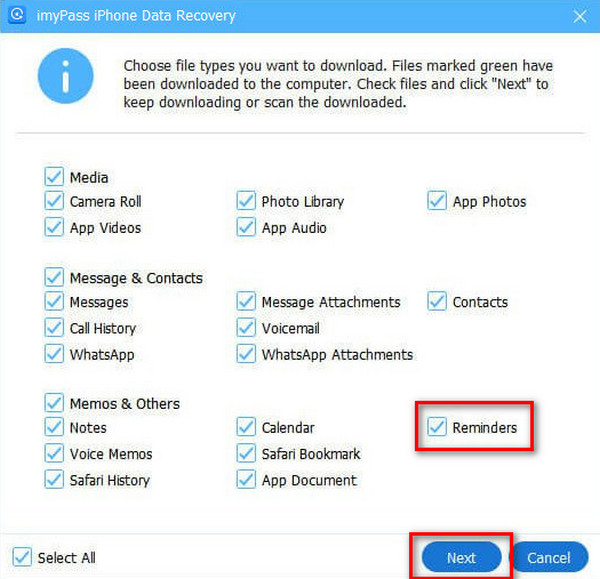
Conclusie
Kortom, dit artikel gaat over... Hoe herstel je een verwijderde herinneringslijst op een iPhone?Hieronder staan de vier eenvoudigste methoden om een soepel herstelproces te garanderen. imyPass iPhone-gegevensherstel Deze tool helpt je ook bij het herstellen van herinneringen, met of zonder iCloud. Je kunt de tool downloaden op je computer om alle functies te gebruiken.
Hete oplossingen
-
Gegevens herstellen
- WhatsApp View Once-foto herstellen
- Herstel verwijderde TikTok-video's op mobiel
- Herstel verwijderde Facebook-foto
- Herstel Viber-berichten, foto's, enz.
- Herstel verwijderde Snapchat-foto's
- 5 beste apps voor contactherstel
- Herstel verwijderde Discord-berichten
- AppGeeker iOS-gegevensherstelbeoordeling
- Gegevens herstellen uit de DFU-modus
- Kan iPhone-back-up niet herstellen
-
Ontgrendel iOS
-
iOS-tips
-
Wachtwoordtips
iPhone-gegevensherstel
Herstel verwijderde of verloren iPhone-gegevens
Gratis download Gratis download
